Grove - I2C タッチセンサー

I2C タッチセンサーは、FreeScale の近接容量性タッチセンサーコントローラー MPR121 をベースにしています。このセンサーは、人間の指のタッチや近接を検出します。タッチセンサーコントローラーと 4 つのタッチフィーラーが含まれており、フィーラーのコネクタをセンサーコントローラーのベースに差し込むことで、タッチの検出を開始できます。
仕様
| パラメータ | 値/範囲 |
|---|---|
| 動作電圧 | 3~5.5V |
| スタンバイモード電流 | 2μA |
| タッチチャンネル数 | 12 (タッチフィーラー付き 4 チャンネルを含む) |
| 通信プロトコル | I2C |
| I2C アドレス | 0x5A |
Grove モジュールの詳細については、Grove System を参照してください。
対応プラットフォーム
| Arduino | Raspberry Pi | |||
|---|---|---|---|---|
 |  |  |  |  |
上記でサポートされていると記載されているプラットフォームは、モジュールのソフトウェアまたは理論的な互換性を示しています。ほとんどの場合、Arduino プラットフォーム用のソフトウェアライブラリまたはコード例のみを提供しています。すべての可能な MCU プラットフォームに対してソフトウェアライブラリやデモコードを提供することはできません。そのため、ユーザーは独自のソフトウェアライブラリを作成する必要があります。
ハードウェア概要

12 個の電極 CH0-CH11 があります。CH0-CH3 は 4 つのタッチフィーラーに接続されています。
CH4-CH11 は機能拡張用です。さらに必要な場合は、自分でフィーラーを作成することができます。
フィーラーのワイヤーは環境の影響を軽減するためにツイストされています。高感度が必要な場合は、黒(グラウンド)ワイヤーを切断することができます。
MPR121 の割り込みピンを使用したい場合は、INT ピンを引き出す必要があります。
はじめに
Grove - ヘルプ
以下のドキュメントは、Grove の使用を開始する際に役立ちます。
各電極は電源投入時に MPR121 によって自動的に構成される必要があり、タッチセンサーコントローラーには電源リセットがないため、フィーラーを挿入または取り外すたびに Seeeduino の電源をリセットする必要があります。
フィーラーは、間に何かがあっても人間の指を感知することができます。つまり、実際に指でフィーラーに触れる必要はありません。


厚さ約 3 mm の紙板を使用すると、フィーラーは指のタッチを感知することができ、多くのアプリケーションに適したソリューションとなります。
Codecraft を使ってみる
ハードウェア
ステップ 1. Grove ケーブルを使用して Grove - I2C タッチセンサーを Seeeduino の I2C ポートに接続します。Arduino を使用している場合は、Base Shield を活用してください。
ステップ 2. Seeeduino/Arduino を USB ケーブルで PC に接続します。
ソフトウェア
ステップ 1. Codecraft を開き、Arduino サポートを追加し、メイン手順を作業エリアにドラッグします。
Codecraft を初めて使用する場合は、Arduino を使用した Codecraft ガイド も参照してください。
ステップ 2. 以下の画像のようにブロックをドラッグするか、このページの最後からダウンロードできる cdc ファイルを開きます。
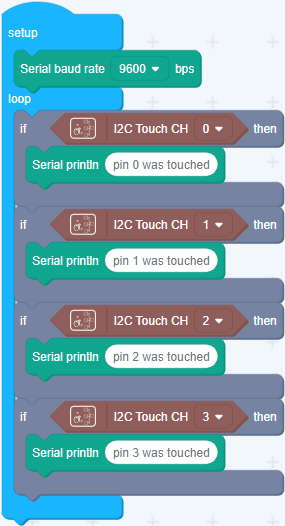
プログラムを Arduino/Seeeduino にアップロードします。
コードのアップロードが完了すると、シリアルモニターでどのチャンネルに触れたかが表示されます。
回路図オンラインビューア
リソース
- I2C タッチセンサーライブラリ
- I2C タッチセンサー Eagle ファイル(v1.1).zip
- I2C タッチセンサー PDF
- 指のタッチを検出する方法
- I2C タッチセンサー データシート
- Codecraft CDC ファイル
技術サポートと製品ディスカッション
弊社製品をお選びいただきありがとうございます!製品をご利用いただく際の体験をスムーズにするため、さまざまなサポートを提供しています。異なる好みやニーズに対応するため、いくつかのコミュニケーションチャネルをご用意しています。
